Photoshop online (Pts online) | Trình sửa ảnh trực tuyếnTrình Photoshop trực tuyến miễn phí
Nội dung bài viết ☛
Hướng dẫn cách dùng
Bước 1: Tải ảnh lên.
Bấm vào nút ‘TẢI ẢNH LÊN’, sau đó chọn ảnh muốn sửa, bấm ‘Open’.
Thiết kế banner, poster… bằng cách bấm ‘TẠO MỚI’, chọn kích thước. Cuối cùng bấm nút ‘Tạo’.
Bước 2: Chỉnh sửa và thiết kế ảnh.
Những công cụ cần thiết sẽ nằm bên trái. Bên phải là nơi hiển thị Layer, Lịch sử các bước làm… Các tính năng nâng cao đặt ở menu phía trên.
Bước 3: Lưu ảnh.
Đến menu chọn ‘Tệp’ ➜ ‘Lưu’, Tiếp đó chọn định dạng ảnh muốn lưu rồi bấm ‘Lưu thành’. Đặt tên cho ảnh hoặc để nguyên, bấm ‘Áp dụng’, bấm nút ‘Save’ để lưu ảnh xuống máy tính.
Nếu bạn muốn xuất ảnh ra định dạng PNG nhanh chóng, làm như sau: Đến menu chọn ‘Tệp’ ➜ ‘Xuất’ ➜ ‘Trang xuất nhanh dưới dạng PNG’.
Photoshop online là gì?
Photoshop online (Có thể gọi là Photoshop Web, Pts online) là một phần mềm chỉnh sửa ảnh trực tuyến miễn phí, giúp bạn sửa ảnh ngay trên trình duyệt. Nhờ đó bạn không cần tải và cài đặt như thông thường, thay vào đó là cần truy cập trang web rồi sử dụng ngay. Tiết kiệm không gian ổ cứng cũng như thời gian cài đặt.
Ngoài ra tính năng thiết kế cũng giúp ích rất nhiều cho đa số người dùng. Bạn có thể nhanh chóng thiết kế một tấm ảnh đẹp và chuyên nghiệp với các mẫu có sẵn. Còn không, hãy dùng các tính năng của phần mềm này để tự mình thiết kế.
Tại sao nên dùng Photoshop online?
Miễn phí
Nếu chỉnh sửa ảnh, nhiều bạn nghĩ ngay đến Photoshop vì đáp ứng tốt nhu cầu sửa ảnh từ cơ bản đến nâng cao. Tuy nhiên nó không miễn phí, tại thời điểm viết bài, giá mua Photoshop đơn lẽ ở mức $20.99/tháng (khoảng 490k/tháng).
Photoshop online thì hoàn toàn miễn phí, bạn luôn được sử dụng phiên bản mới nhất.
Không cần cài đặt
Các phần mềm trên máy tính luôn yêu cầu tải và cài đặt, phần mềm càng chuyên nghiệp, thời gian tải và cài đặt càng lâu. Photoshop online thì không cần điều này, bạn chỉ cần truy cập đúng địa chỉ.
Gọn nhẹ, dùng bất kỳ nơi nào bạn thích
Photoshop online sử dụng trực tuyến trên trình duyệt, dùng máy tính nào cũng được, chỉ cần thiết bị có kết nối internet.
Thông tin cơ bản về Photoshop online tại Bietmaytinh
| Định dạng hỗ trợ | PSD, PXD, JPEG, PNG, WebP, SVG… |
| Định dạng xuất ảnh | JPEG, PNG, WebP, PDF, PXZ (Lưu dự án xuống máy tính) |
| Tính năng | Chỉnh sửa ảnh cơ bản đến nâng cao; thiết kế ảnh (Poster, quảng cáo, danh thiếp…) |
| Địa chỉ truy cập | bietmaytinh.com/photoshop |
| Từ khóa tìm kiếm | pts online bietmaytinh, photoshop online bietmaytinh, pho to shop bietmaytinh. |
| Phân loại | Web app (Ứng dụng web) |
| Trình duyệt hỗ trợ | Chrome, Edge, Firefox, Coccoc, Opera… |
Cách tìm và truy cập nhanh Photoshop online
Có nhiều cách truy cập trang này, đây là vài cách đơn giản cho bạn
Truy cập trực tiếp trang Photoshop online trên trình duyệt
Cách này được nhiều bạn lựa chọn mỗi khi muốn truy cập nhanh.
Bạn gõ trên thanh địa chỉ bietmaytinh.com/photoshop, bấm Enter là vào được rồi.

Sau lần đầu tiên, trình duyệt sẽ ghi nhớ điều này, đường dẫn sẽ được gợi ý ngay sau khi bạn gõ chữ bietmaytinh.

Tìm trên Google, Bing
Trên Google hay Bing, bạn gõ từ khóa như:
- photoshop online bietmaytinh
- pts online bietmaytinh
- pho to shop bietmaytinh
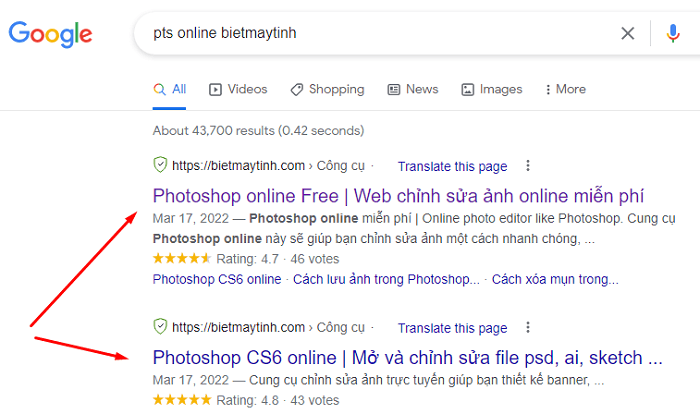
Chỉ đơn giản vậy là ra.
Chọn trên menu
Bietmaytinh cho ra mắt khá nhiều công cụ web liên quan đến chỉnh sửa ảnh, chỉnh sửa nhạc, vẽ tranh, tải nhạc, kí tự đặc biệt… Tất cả được đặt tại menu phía trên.
Đầu tiên bạn truy cập trang Bietmaytinh.com, sau đó đến phần menu chọn Photoshop online. Muốn thấy nhiều hơn nữa hơn thì chọn mục Công cụ.
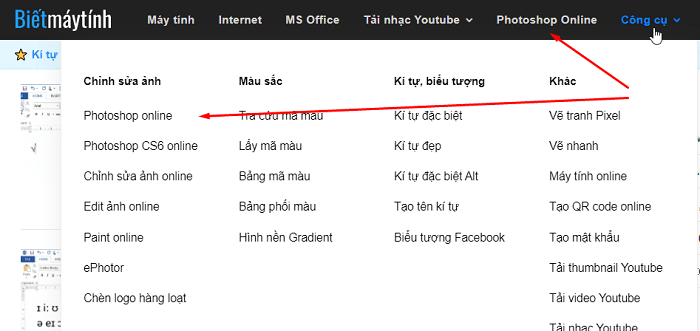
Lưu trang web vào trình duyệt
Bấm Ctrl + D hoặc bấm vào biểu tượng Ngôi sao trong thanh địa chỉ ➜ Bấm Xong/Done.
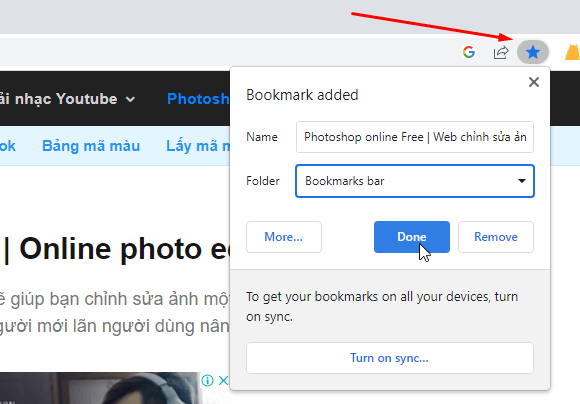
Học cách sử dụng Photoshop online
Trang web tương tự
Photoshop CS6 online: Bản này có giao diện giống với Photoshop trên máy tính, ngoài khả năng sửa ảnh PNG, JPG, WebP… bạn có thể dùng nó chỉnh sửa các định dạng độc quyền của nhiều phần mềm. Ví dụ:
- Adobe Photoshop (.PSD)
- Adobe Illustrator (.AI)
- Adobe XD (.XD)
- GIMP (.XCF)
- …
ePhotor: Đây là một trình sửa ảnh cơ bản dành cho những bạn thích sự đơn giản. Giao diện và tính năng của phần mềm tập trung vào các tính phổ biến nhất: Cắt ảnh, xoay ảnh, chèn chữ, đổi màu ảnh, bo tròn góc ảnh…
Ghép ảnh online: Trang này giúp bạn ghép nhiều bức ảnh lại với nhau, hỗ trợ rất nhiều thiết kế đẹp.
CSA online: Cũng là trình chỉnh sửa ảnh dành cho người dùng phổ thông. CSA online có giao diện đơn giản, dễ sử dụng, rất nhiều tính năng thú vị. Nếu không thích sự phức tạp của Photoshop online thì đây là trang bạn nên dùng.
Lấy mã màu: Trang này giúp bạn lấy mã màu từ bất kỳ tấm ảnh nào.
Câu hỏi thường gặp (FAQ)
Vì đây là ứng dụng chạy trên trình duyệt nên bạn không thể tải về máy tính.


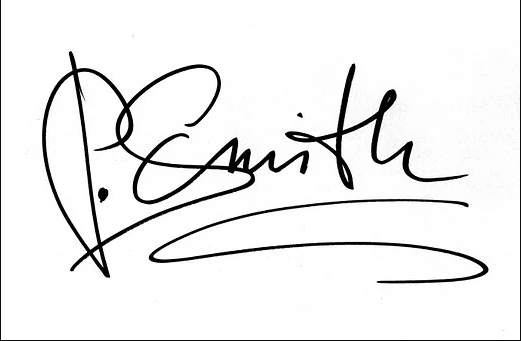


mình chỉnh sửa ảnh xong rồi mà lúc lưu ảnh sao k được nhỉ
Mình vừa thử thấy vẫn bình thường, bạn nói chi tiết để mình giúp nhé.
Bạn ơi, phần mềm của bạn tải trên điện thoại kiểu gì v?
Không có trên đt đâu bạn, bạn có thể dùng ứng dụng Snapseed để chỉnh sửa ảnh.
ad oi ,hướng dẫn mình làm cái bóng ,cho giống thật duoc ko
Hiện tại mình chưa có thời gian viết bài, mong bạn thông cảm. Bạn có thể xem các bài viết tạo bóng bằng Photoshop trên internet rồi áp dụng vào Photoshop online, nó cũng tương tự như vậy thôi.
mình có làm giống như tren youtobe hướng dẫn , nhưng cái bóng màu đen ,ko chỉnh mờ nhạt lại duoc ,hướng dẫn mình tạo cách làm mờ nhạt cái bóng nha
Bóng thường nhòe và mờ. Để làm nhòe bạn đến menu chọn Filter > Gaussian blur. Muốn làm mờ đi thì đến Layers phía bên phải sẽ thấy 1 cái nút ở góc trái phía dưới, bấm vào đó sẽ thấy thuộc tính Opacity, bạn dùng chuột di chuyển thanh trượt để thay đổi độ trong suốt nhé.
anh ơi em không thể truy cập vào photoshop online free được ạ
nó cứ gặp lỗi thế này
pixlr.com đã từ chối kết nối.
Vì flash sẽ bị khai tử vào năm 2020 nên Photoshop online bản hiện tại có thể sẽ không sử dụng được trong tương lai, vậy nên mình vừa bổ sung thêm phiên bản photoshop online mới sử dụng công nghệ html5 hiện đại hơn, giao diện hơi khác một chút so với cái cũ nhưng cũng tương tự vậy thôi. Mong bạn thông cảm.
Photoshop online free có còn hoạt động không anh
thật sự thì em rất cần bộ chỉnh này
mong anh trả lời ạ
Bạn sử dụng bản mới nhé, tính năng cũng tương tự và có thể nhiều hơn. Thêm nữa là nó hỗ trợ tiếng Việt, bạn đến menu More chọn Language > Tiếng Việt. Ok tập làm quen với bản mới đi.
Chào bạn, blog đã có bản Photoshop online mới với giao diện dễ sử dụng và nhiều tính năng hơn trước, bạn dùng thử nhé.
ra phiên bản mới chẳng bik sử dich ,chán gê
Bạn chuyển sang tiếng Việt dùng cho dễ nhé. Bấm More > Language > Tiếng Việt.
Làm sao để phóng to ảnh ra nhỉ?
Bạn bấm vào icon kính lúp ở góc trái phía dưới, sau đó click chuột vào ảnh để phóng to. Hoặc dùng phim tắt Ctrl + + (Bấm cùng lúc phím ctrl và phím cộng) để phóng to, Ctrl + – để thu nhỏ. Mình sẽ cập nhật lại các bài hướng dẫn phia dưới để các bạn tiện theo dõi cách dùng phiên bản Photoshop online mới này.
khong xai duoc
Sao vậy bạn, cũng dễ dùng mà.
Sao ko mở được Photóhop online
Mình vẫn mở bình thường mà, bạn nói kỹ hơn để mình giúp nhé.
THẬT SỰ RẤT MONG BẢN CŨ, BẢN MỚI NÀY SÀI KO SƯỚNG NHƯ BẢN CŨ
Có tiếng Việt đấy bạn, đến menu More > Language > Tiếng Việt.
Sắp tới sẽ có bản khác đẹp và dễ sử dụng hơn hẳn, chỉ là giao diện khác hơi nhiều. Nhưng không sao, mình sẽ tập trung cập nhật lại hết bài viết sau khi nó ra.
mình rất mong muốn bạn setup 1 bản y như cũ cho a e sử dụng, tks ban rất nhiều
Bản mới có nhiều ưu điểm hơn mà, tại bạn dùng chưa quen thôi.
Cho e hỏi khi edit truyện tranh giờ e dùng tẩy thì nó ko tẩy trắng xóa được nữa mà cứ thành cái dạng sọc trắng vs xám (a lên gg tra ảnh transparent stock cho dễ tưởng tượng ạ). Làm thế nào để sửa vậy ạ???
Mình hiểu mà, do nhiều bạn hỏi rồi. Bạn chọn mực là màu trắng dưới góc trái sau đó dùng Brush tool (Bấm chữ B cho nhanh) tô lên phần muốn xóa nhé.
Bạn ơi sao mình không lưu được khi mình nhấn vào file nhưng phần save bị mờ không lưu được
Nếu bạn chỉnh sửa ảnh xong, muốn lưu thì chọn File > Export as > Chọn đuôi ảnh là .jpg, .png… tùy bạn. Phần Save đó dùng để lưu file với đuôi .psd.
Bạn chọn File > Export as > Chọn đuôi ảnh muốn lưu.
sao bây h mình chỉnh sửa ảnh xong lại ko lưu đc
Bạn Chọn File > Export as > Chọn đuôi ảnh muốn lưu.
sao em ko thấy cái hộp thoại nào xuất hiện để chọn Open Image From Computer
Cái này bản mới, bạn chọn Open from computer sẽ có hộp thoại Open mở ra, bạn tìm chọn ảnh muốn chỉnh sửa rồi bấm Open để mở ảnh lên trong Photoshop online.
Cho mình hỏi làm sao để in đậm chữ ạ?
Ngay phía trên, phía bên trái phần chọn Size, bạn chọn Bold là nó in đậm, chọn Italic nó sẽ in nghiêng. Nhớ bôi đen chữ muốn in đậm nhé.
Sao mình không tìm thấy ạ?
Mình mới đổi bản mới dễ dùng hơn hẳn, bạn có thể làm quen với bản này, hoặc muốn dùng bản kia thì đến địa chỉ này: bietmaytinh.com/photoshopcs6
Hướng dẫn bạn vào đây xem ảnh cho nhanh nhé.
Mình tìm được rồi. Cảm ơn ạ
bạn ơi cho mình hỏi cái ảnh của mình nó dài xong khi phóng to ra thì nó bị mờ ý thfi mình muốn hỏi làm s để nó hết mờ ý
Nếu ảnh của bạn có kích thước nhỏ thì phóng lớn lên nó sẽ bị vỡ hạt, cái này bình thường mà, để hết mờ thì dùng ảnh lớn hơn, hoặc sử dụng các dịch vụ phóng lớn ảnh trên internet như:
https://letsenhance.io/
https://imglarger.com
https://deep-image.ai/
https://imageupscaler.com/